Come eliminare errore stampante
Oggi la tua stampante ha proprio deciso di giocarti un brutto scherzo impedendoti di stampare dei documenti importanti di cui hai assoluta necessità. Il software di gestione del dispositivo, infatti, restituisce un messaggio di errore difficile da decifrare, e non sai bene quali pesci prendere per far tornare tutto alla normalità.
Sfortunatamente, anche l'amico che sei solito interpellare per queste emergenze “tecnologiche” non può darti supporto, per cui stavolta devi cavartela da solo. Non temere, però: posso sicuramente aiutarti io a capire come eliminare errore stampante, suggerendoti delle procedure ad hoc che permettono in moltissimi casi di ripristinare velocemente il corretto funzionamento del dispositivo di stampa.
Oltre, a ciò, per renderti la consultazione ancora più agevole e consentirti di intervenire in maniera più puntuale, ho realizzato dei capitoli dedicati alle procedure di risoluzione degli errori comuni che riguardano alcune delle più note marche di stampanti. Come dici? La cosa è piuttosto urgente? Allora direi di passare sùbito al dunque! Buona lettura!
Indice
Come eliminare lo stato di errore della stampante

Prima di mostrarti le operazioni che puoi compiere in funzione di errori specifici prodotti dalla periferica in questione, desidero darti alcuni suggerimenti più generali su come eliminare lo stato di errore della stampante che, in pratica, possono risultare validi un po' per tutte le marche e i modelli.
Il primo è quello di riavviare la stampante: anche se potrà sembrarti banale, nella maggior parte dei casi basta spegnere il dispositivo e scollegare il cavo di alimentazione per circa 30 secondi, un tempo ragionevolmente sufficiente per far sì che la memoria volatile dell'apparecchio si svuoti, rimuovendo eventuali blocchi temporanei e agevolando al riavvio il riallineamento dei vari componenti.
Ti basterà poi ricollegarla, riaccenderla, e provare a rimandare il documento in stampa una volta che questa risulta nuovamente in linea. Molto probabilmente il tuo amico informatico ti ha risolto diversi problemi in questo modo senza mai dirtelo.
Non ha funzionato? Allora prova a cancellare la coda di stampa dalle impostazioni del sistema operativo, soprattutto nel caso tu abbia necessità di procedere all'eliminazione errore stampa in corso. Se non l'hai mai fatto prima, leggi pure la guida dedicata che ti ho appena linkato per capire come procedere su Windows o macOS.
Anche la manutenzione è essenziale, ed eseguirla periodicamente in maniera corretta potrebbe aiutarti a risolvere vari problemi non meglio identificati. A tal riguardo, puoi fare riferimento a questa mia guida su come pulire le testine della stampante.
Come eliminare errore stampante HP
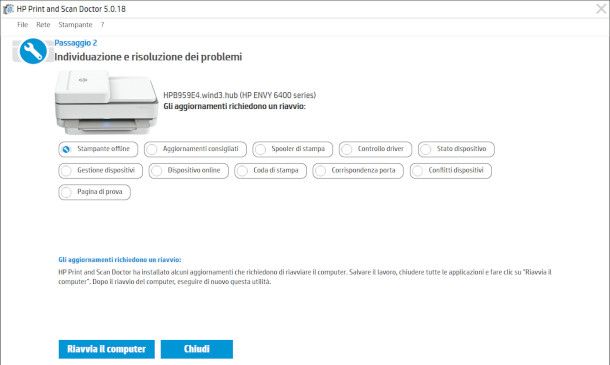
Hai bisogno di capire come eliminare errore stampante HP? In tal caso, se disponi di un computer con Windows ti suggerisco di scaricare e installare il software HP Print and Scan Doctor, uno strumento realizzato appositamente per diagnosticare e risolvere automaticamente i problemi più comuni che possono verificarsi nelle stampanti HP.
Questo è particolarmente utile quando si verificano errori come stampante offline, coda di stampa bloccata, connettività e inceppamento di carta, o si visualizzano altre tipologie di messaggi di errore, inclusi quelli relativi alla scansione.
Per iniziare, collegati a questa pagina del sito ufficiale di HP e clicca sul pulsante Scarica Print & Scan Doctor, quindi indica se la stampante è offline premendo il pulsante Sì o No.
A seguire, apri il file .exe appena ottenuto e premi sul bottone Sì. Non appena visualizzi la schermata iniziale del programma (non sono necessari altri passaggi per l'installazione), premi il pulsante Inizia ivi presente e attendi la ricerca del prodotto. È importante che questo sia collegato alla medesima rete Wi-Fi del computer o direttamente via cavo.
Quando la stampante viene individuata, premi il pulsante Avanti per avviare la comunicazione con il dispositivo e, ove necessario, inserisci l'ID utente e la password della stampante, quindi attendi il responso dell'analisi.
Il sistema, a questo punto, potrebbe proporre delle soluzioni ad hoc (per le quali devi semplicemente seguire gli step indicati), o richiedere ad esempio l'installazione di eventuali aggiornamenti idonei a risolvere il problema riscontrato, i quali di norma richiedono il riavvio del computer. In quest'ultimo caso, dunque, clicca sul bottone Riavvia il computer e, dopo aver salvato il lavoro che stavi svolgendo su altre applicazioni, premi il bottone Sì.
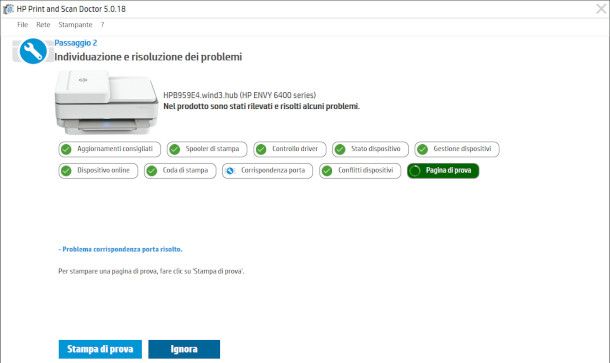
Al riavvio, pigia il pulsante Continua e attendi il completamento dell'operazione: dovresti visualizzare una pagina di diagnostica che mostra il dettaglio dei problemi risolti, con la possibilità di stampare una pagina di prova.
Se, invece, disponi di un Mac, in tal caso devi utilizzare l'app HP Smart. Dovresti averla già scaricata per installare la stampante HP; ad ogni modo puoi sempre recuperarla nuovamente dal Mac App Store.
Una volta avviata, effettua il login con il tuo account HP cliccando sulla voce Accedi posta in basso e inserendo le credenziali nell'apposita finestra del browser (se non hai effettuato la registrazione, provvedi mediante la relativa funzione), quindi aggiungi ove necessario la tua stampante premendo sul pulsante Configura o aggiungi stampante e seguendo la semplice procedura guidata (non posso essere più preciso, in quanto varia da modello a modello).
Al termine, fai clic sul menu Stampanti e seleziona la voce Diagnosi e correzione, dopodiché premi il bottone Avvia e attendi l'esito dell'analisi: nella schermata del responso ti verrà proposta la procedura più idonea per la risoluzione dell'errore riscontrato.
Qualora il problema dovesse ripresentarsi anche a seguito dell'utilizzo dei software di diagnostica appena illustrati, prova a dare un'occhiata alle risorse messe a disposizione da HP all'interno del suo portale di assistenza tecnica: qui, clicca sull'opzione Assistenza stampanti e, al passaggio successivo, inserisci il numero di serie o il nome del prodotto nel campo presente all'interno della sezione Identifica la stampante per trovare i manuali e le informazioni specifiche sul prodotto, quindi seleziona il risultato corrispondente e premi il bottone Invio/Invia posto a fianco.
Arrivato a questo punto, non ti resta che consultare la sezione Risoluzione dei problemi per accedere alla documentazione o alle guide tecniche dedicate al prodotto specifico realizzate dal produttore.
Se preferisci parlare direttamente con un operatore in carne e ossa, invece, collegati a quest'altra pagina del sito di assistenza di HP. Per proseguire è opportuno essere registrati al servizio: basta premere il pulsante Crea un account per avviare la procedura di iscrizione, che ti consentirà anche, inserendo il numero di serie del prodotto, di associarlo alla tua utenza.
Successivamente, avrai modo di scegliere se ricevere supporto via chat, WhatsApp, Messenger, con assistente virtuale, oppure richiedere l'assistenza telefonica a pagamento nel caso la garanzia del prodotto sia scaduta (al costo di 24,99 euro per un intervento).
Le altre strade che puoi intraprendere sono quelle di reinstallare i driver HP o, in caso di emergenza, resettare la stampante. Infine, ti segnalo la presenza di una utile community HP nella quale puoi confrontarti con altri utenti per trovare soluzioni a problemi più o meno comuni.
Come eliminare errore stampante Canon
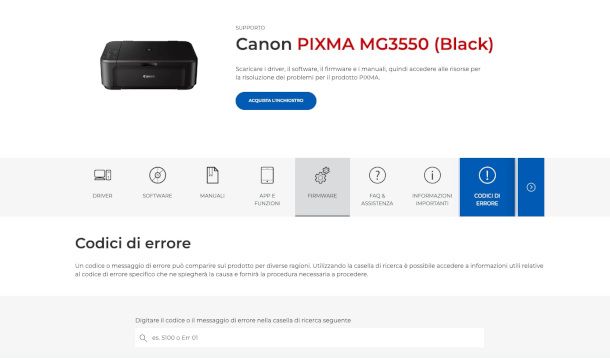
Hai bisogno di qualche “dritta” su come eliminare errore stampante Canon? Beh, in tal caso, dato che spesso le periferiche in questione producono dei codici di errore specifici, ti consiglio di dare un'occhiata all'apposita risorsa messa a disposizione dal produttore all'interno del suo sito ufficiale, nella pagina dedicata al supporto post-vendita.
Qui, immetti il modello della tua stampante Canon all'interno del campo di testo ivi presente e seleziona il risultato pertinente, altrimenti clicca sulla categoria di prodotto riportata nell'area sottostante, definendo nei passaggi successivi anche gamma e modello.
Non appena visualizzi la pagina del prodotto, fai clic sul menu Codici di errore che trovi sulla destra, quindi immetti il codice che visualizzi nel display della stampante o quello restituito dal software di stampa/scansione.
Alcuni codici possono avere più significati, in funzione del numero di volte in cui la spia della periferica (accensione o triangolo di avviso) lampeggia: dunque, controlla bene tale frequenza prima di selezionare il risultato dall'elenco che ti viene mostrato.
Una volta fatto ciò, prendi visione della descrizione del problema e della procedura di risoluzione, nella quale ti viene spiegato per filo e per segno come eliminare errore di stampa, quindi esegui le operazioni indicate per ripristinare il corretto funzionamento dell'apparecchio, ad esempio aggiornando i driver Canon.
In alcuni casi, potrebbe essere necessario rivolgersi a un centro di assistenza autorizzato, in quanto il malfunzionamento risulta legato a un problema hardware che necessita di un intervento da parte di un tecnico specializzato. Puoi procedere alla registrazione di un account (se non l'hai già fatto) e alla prenotazione di un appuntamento a partire da questa pagina del sito ufficiale di HP, oppure provare a contattare la Canon telefonicamente, in chat o via email.
Come eliminare lo stato di errore della stampante Epson
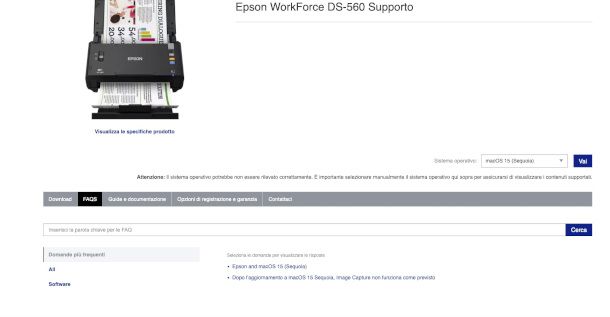
Stai cercando istruzioni specifiche su come eliminare lo stato di errore della stampante Epson, in quanto, pur avendo messo correttamente in atto le varie procedure da me consigliate nel capitolo preliminare di questa guida, la situazione è rimasta tale e quale? Allora fai in questo modo.
Prima di tutto, collegati alla pagina di supporto del sito Epson e immetti il numero di serie o il nome del prodotto nei rispettivi campi, dopodiché premi il pulsante di invio a lato per avviarne la ricerca. Esistono diverse linee di stampanti Epson, quindi assicurati di inserire il modello corretto e clicca poi sul risultato corrispondente.
A seguire, seleziona il sistema operativo di riferimento dal menu a tendina posto sulla destra, quindi recati nella sezione FAQS, dove puoi trovare la risposta ad alcuni dei problemi più comuni relativi al prodotto in questione, in particolare nella sezione Error Light and Messages (ove presente): basta cliccare sul titolo dell'argomento per accedere alla pagina dedicata alla sua risoluzione. Per filtrare i risultati, puoi anche inserire nel campo di ricerca ivi presente l'errore visualizzato.
Se non riesci a trovare nulla che sia riconducibile al problema da te riscontrato, ti consiglio di aggiornare i driver Epson presenti nella sezione Download, e di scaricare i manuali del prodotto (li trovi all'interno della scheda Guida e documentazione) premendo l'apposito pulsante. Prova poi a dare poi un'occhiata alla sezione Risoluzione dei problemi del relativo PDF.
In ultima istanza, prova a chiedere un parere a un esperto dell'assistenza Epson cliccando sulla voce Contattaci collocata sulla destra e pigiando il pulsante Inizia ora: in questo modo, verrà aperta una finestra di chat in basso a destra che inizialmente ti consentirà di rivolgere le tue domande a un assistente virtuale, ma ti basterà richiedere espressamente di poter parlare con un operatore per poter porre le tue domande a un agente di Epson.
Come dici? Nello specifico vorresti sapere come eliminare errore cartucce Epson, in quanto dopo averle sostituite non riesci più a mandare in stampa i tuoi documenti? In tal caso, per cominciare accertati di averle allineatecorrettamente e di aver pulito gli ugelli per bene seguendo le indicazioni contenute nelle guide appena linkate.
Se nessuna delle soluzioni proposte ha avuto successo, puoi sempre ricorrere a un eventuale reset della stampante Epson: non temere, si tratta di una procedura standard e indolore che può essere eseguita rapidamente e consente, riportando la periferica alle impostazioni originali di fabbrica, di risolvere la maggior parte dei problemi.

Autore
Salvatore Aranzulla
Salvatore Aranzulla è il blogger e divulgatore informatico più letto in Italia. Noto per aver scoperto delle vulnerabilità nei siti di Google e Microsoft. Collabora con riviste di informatica e cura la rubrica tecnologica del quotidiano Il Messaggero. È il fondatore di Aranzulla.it, uno dei trenta siti più visitati d'Italia, nel quale risponde con semplicità a migliaia di dubbi di tipo informatico. Ha pubblicato per Mondadori e Mondadori Informatica.






